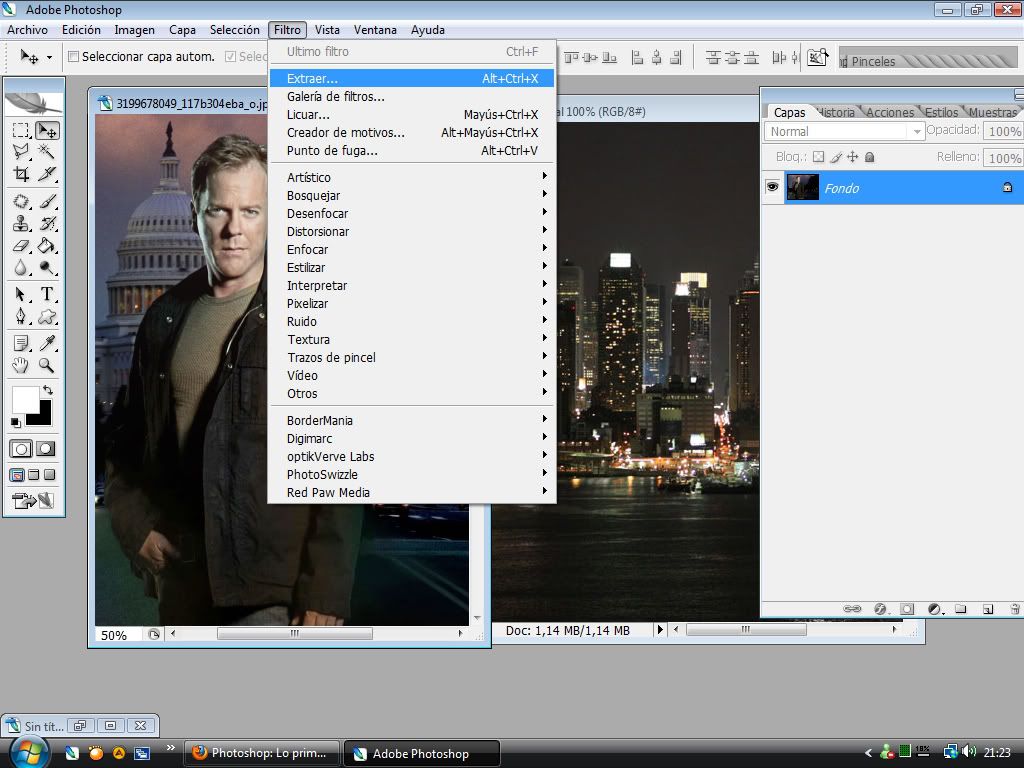Página 2 de 3
Publicado: 10 Nov 2009, 04:58
por Monic_ Almeida
Si es mejor a mano, es complicado y requiere de mucha paciencia, pero al final cuando vez el resultado, es bueno, ademas si tu programa tiene para disminuir un poco los bordes, eso hace q desaparescan esos residuos del corte q hiciste. Tambien sabes q ayuda, trata de q los fodos q utilices tengan el mismo color de lo q cortaste para q no se vea mucha la diferencia.
Por ejemplo: en esta foto de Kiefer como el fondo es blanco, busque la foto de Carlos q tambien tuviera el fondo del mismo color, para q a la hora de hacer el corte no se notara tanto.
Jack & Tony

Jack, Tony & Renee

Publicado: 26 Nov 2009, 04:59
por Vic_24
Lo ultimo que he hecho con photoshop ahora, es la firma que tengo en este momento. Y lo mejor es que pude corregir lo de los bordes, ya no aparecen. Estoy conforme por como me quedo, de a poco ire haciendo cosas mejores.
Ahora una duda, alguien sabe como darle este efecto a una imagen:

Me refiero a la bandera sobre otra imagen.
Gracias.
Publicado: 26 Nov 2009, 14:38
por atrapa
Pones la bandera en una capa sobre la imagen que quieras.
Veras que donde las capas arriba pone Normal, Opacidad, Relleno.... Bueno, pues le das a donde pone normal, y empiezas a toquetearlo hasta que salga el resultado que quieres.
Despues puedes probar a poner el fondo de abajo en blanco y negro, y ver si te gusta mas.
Es dificil explicar lo que hace cada funcion, porque es sobre todo dependiendo de colores. Quizas el blanco no se ve, y solo el rojo... pero tu ve probando.
Publicado: 28 Nov 2009, 04:54
por Vic_24
Intente hacer algo, pero aun no domino muy bien eso de las capas.
Gracias de todos modos.
Publicado: 04 Dic 2009, 01:56
por makajarrah
ya que se me ocurrio salir de la tumba puedo daros una idea para sacar lo del borde o mejor dicho borrar
aumenta tu foto lo que mas puedas y con mucha calma puedes ir borrando con una goma redonda o cuadrada lo que no necesites
lo otro es un poco mas complejo pero no te borra todo pero si la mayoria aqui va mi seudo tutorial
paso 1
abres las fotos en este caso abri una de la promo de la septima y una de new york que encontre en google
- Mostrar Spoiler

luego arriba te vas a filtro opcion extraerpongo la imagen si alguien lo tiene en ingles la ubicacion es la misma
- Mostrar Spoiler
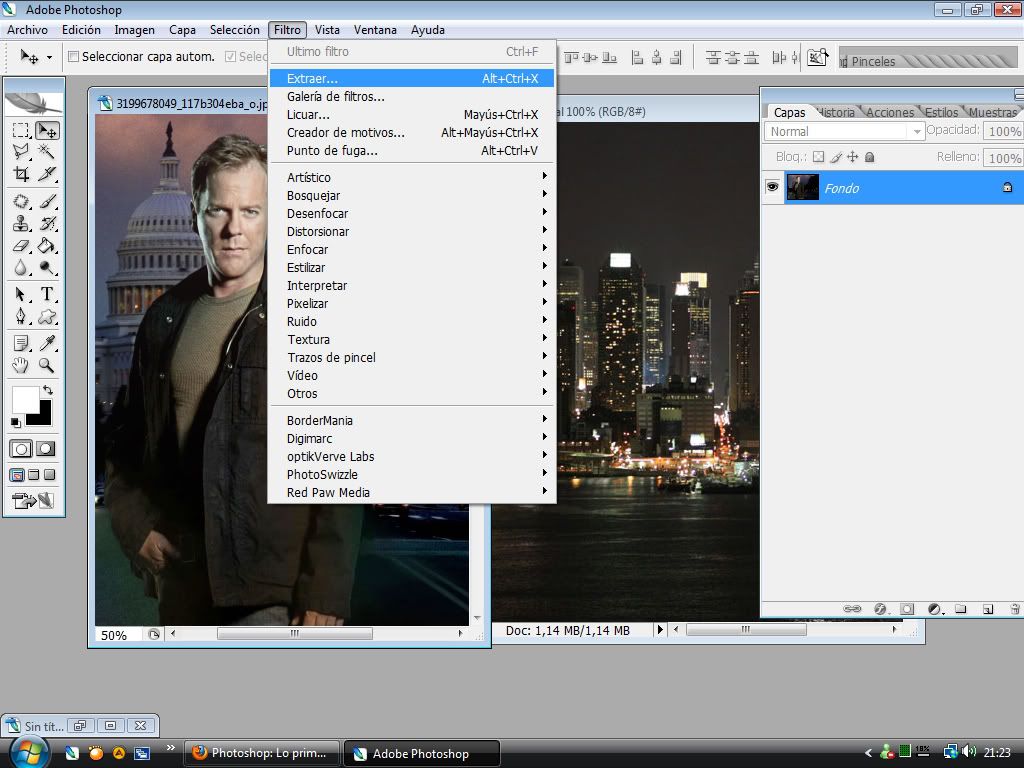
paso3 con el resaltador de borde (lo que parece el lapiz) lo marcan por todo el contornolo mas prolijamente que puedan (fijense en los detalles por ejemplo el grosor del pincel es 10)
- Mostrar Spoiler

paso4 despues de haber contorneado a jack le vacian el balde encima quedando asi y luego dan en aceptar
- Mostrar Spoiler

paso 5 luego que aceptaron queda algo asi ahi tienen que aumentar x ejemplo a 200% (mi foto era mas grande asi que fue poco) y ahi van borrando lo que sobre
- Mostrar Spoiler


luego de borrar todo les quedaria limpio y se veria asi:
- Mostrar Spoiler

verifiquen el tamaño de la foto que usaran de fondo y reduzcan la foto de jack para que les quede del tamaño ideal luego arrastrenla sobre new york
- Mostrar Spoiler

- Mostrar Spoiler

- Mostrar Spoiler

ahi tienen listo a jack para darle color ponerle letras efectos o lo que quieran
el mio lo deje asi para demostrar como puede quedar
- Mostrar Spoiler

espero les sirva ahora vuelvo a mi tumba
dudas usen el mensaje privado si es que existe jejeje

Publicado: 07 Dic 2009, 04:00
por Vic_24
Acabo de hacer estas dos imagenes, inspirado por las fechas que se aproximan...
Tiene errores como todas las que he hecho hasta ahora, pero fue divertido hacer estas:


Publicado: 09 Dic 2009, 05:38
por Vic_24
Aqui dos nuevas imagenes que he hecho (cada vez me gusta mas el Photoshop).
La primera es nuestra agente Walker, en version Jokerizada (antes habia hecho algo parecido desde la pagina Photobucket, pero con Photoshop es mucho mas rapido y mejor):

Y aqui esta imagen que hice como nuevo logo para mi blog:

Publicado: 09 Dic 2009, 13:03
por Boyko
Muy bueno!
¿Cómo haces eso de cambiarle el color a la ropa o la cara?
Publicado: 09 Dic 2009, 13:49
por atrapa
supongo que lo hara, o con el pincel en modo color. O con una capa encima, en modo color tambien.
Y por lo que he visto, los bordes de las imagenes sobre el fondo, estan asi, borrosos. Y aumentan la credibilidad del montaje. Porque a primera vista no notas que es un añadido, y a la hora de seleccionar, no hace falta algo tan preciso.
Queda mucho mejor.
Con lo de colorear, si lo has hecho con una capa, prueba a restarle opacidad. Se vera parte del color que tenia, y del nuevo. Y no sobresaldra tanto.
Publicado: 10 Dic 2009, 04:37
por Vic_24
Boyko escribió:Muy bueno!
¿Cómo haces eso de cambiarle el color a la ropa o la cara?
Lo hice con la "herramienta pluma", marcando el sector al que quiero cambiarle el color. Luego fui a Imagen - Ajustes - Tono/Saturacion.
Publicado: 11 Dic 2009, 05:54
por JackWalker
Cool!
Jack Claus! Jaja
Publicado: 11 Dic 2009, 16:09
por Ruben
Publicado: 11 Dic 2009, 23:23
por JackWalker
Jajaja, ya lo imagino, bueno, jaja

Publicado: 28 Dic 2009, 06:27
por Vic_24
Bueno, aqui nuevas imagenes hechas por mi. Protagonizadas por Renee una vez mas, porque claro, basta verla para saber que es fuente de inspiracion jaja.
Aqui van:



Publicado: 10 Ene 2010, 06:03
por Monic_ Almeida